



att äga en dator är bra, men du bör ta dig tid att utföra några grundläggande Windows-underhållsuppgifter för att se till att din maskin körs som bäst. Annars kan de få minuter du inte spenderade på underhåll förvandlas till timmar av onödigt arbete i framtiden.
Låt oss titta på Windows 10 underhållsuppgifter varje PC-ägare bör göra regelbundet och hur man gör dem effektivt.
1. Uppdatera Windows och programvara
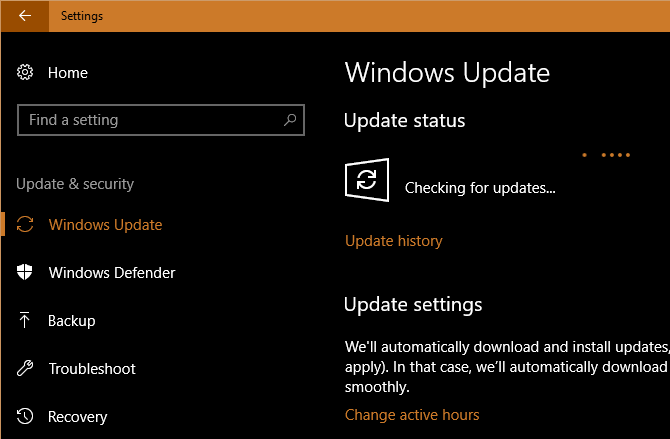
att hålla din dator uppdaterad är en av de mest grundläggande, men viktiga, Windows-underhållsuppgifterna. Windows 10 är bra med att uppdatera sig själv, men du bör fortfarande checka in då och då och se till att det inte hänger på något.
gå till Inställningar > uppdatera & säkerhet > Windows Update och klicka på Sök efter uppdateringar.
Windows kommer att berätta om det hittar några uppdateringar och bör installera dem automatiskt. Vissa, men inte alla, uppdateringar kräver en omstart. Om det finns en ny större Windows 10-version tillgänglig kan du också bestämma om du vill installera den här.
medan du arbetar med uppdateringar är det bra att se till att all installerad programvara är uppdaterad. Vissa program, som Chrome och Firefox, gör det automatiskt. Andra program kommer att be dig om en uppdatering när du öppnar dem.
du kan söka efter uppdateringar på de flesta program genom att besöka hjälp > Sök efter uppdateringar eller alternativ > Sök efter uppdateringar.
se vår guide för att uppdatera allt på din Windows-dator för mer hjälp.
2. Hantera din e-post

e-post högar upp snabbt om du inte stanna på toppen av det. När din inkorg är full av automatiserade nyhetsbrev och annat skräp du inte vill ha, Tar det längre tid att hitta meddelanden som faktiskt är viktiga.
således är en annan värdefull datorunderhållsuppgift att regelbundet minska ditt inkommande e-postmeddelande genom att avregistrera dig från nyhetsbrev som du aldrig läser. Ställ sedan in e-postfilter så att bara viktiga meddelanden träffar din inkorg. Din e-postapp blir en mycket trevligare plats.
3. Säkerhetskopiera dina Data
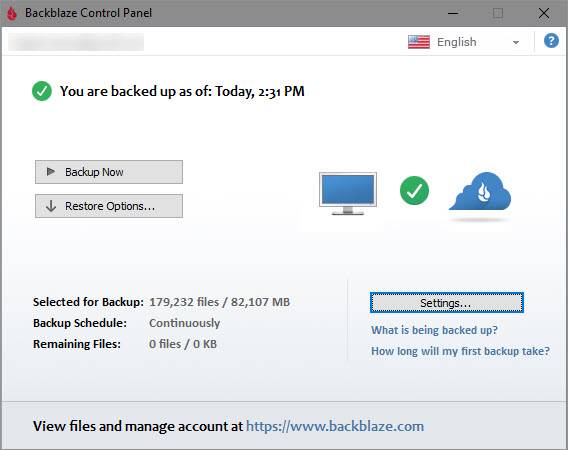
säkerhetskopiering av data är en viktig del av regelbundet underhåll. Medan du gör det är vanligtvis en set-and-forget-operation, är det klokt att ibland bekräfta att din säkerhetskopia är i drift. Annars kan du vara i en otäck överraskning om din dator misslyckas.
de flesta säkerhetskopieringsprogram visar status och / eller senaste säkerhetskopieringstid direkt på startskärmen. Öppna din programvara och se till att allt fungerar korrekt.
om du använder säkerhetskopian av Filhistorik i Windows, gå till Inställningar > uppdatera & säkerhet > säkerhetskopiering och välj Fler alternativ för att se den senaste säkerhetskopieringstiden.
det finns ingen ursäkt för att inte säkerhetskopiera dina data—om du inte har ställt in en säkerhetskopia ännu, Nu är den perfekta tiden. Kolla in vår ultimata Windows backup guide för allt du behöver för att komma igång.
4. Ta bort onödiga filer och program
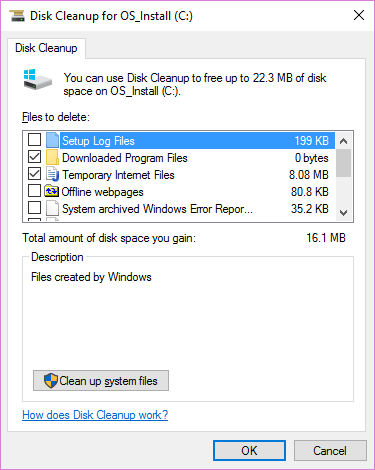
rutinerade Windows-användare vet hur operativsystemet bygger upp cruft över tiden. Du kan inte förhindra något av detta, så det hjälper till att ibland rensa upp gamla data som du inte aktivt använder. Att frigöra utrymme kan också förbättra datorns prestanda om du kör särskilt lågt.
tack och lov har du några inbyggda Windows-underhållsverktyg som hjälper dig genom detta. Se vår ultimata checklista för Windows-rengöring för mer information.
5. Utför Windows Underhållsskanningar
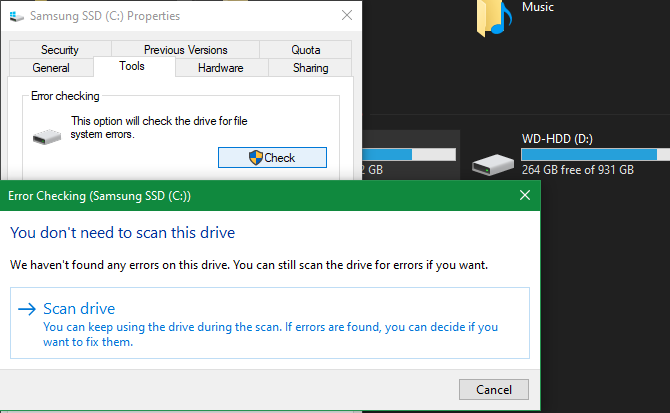
som en del av att upprätthålla Windows 10 bör du utföra några skanningar då och då bara för att se till att det inte finns något problem du har förbisett.
en av dem är en antivirusskanning. Du använder förhoppningsvis ett solidt antivirusprogram, som ska skanna automatiskt. Men det är bra att få en andra åsikt från ett dedikerat anti-malware-program då och då.
Malwarebytes är vårt bästa val för detta. Den fria versionen låter dig bara skanna på begäran, men det är allt du behöver för en tillfällig kontroll. Förhoppningsvis hittar det ingenting på ditt system, men det är värt att ta sig tid eftersom det kommer att hitta vad andra antivirusprogram inte gör.
du bör också utföra en SFC-skanning ibland. Detta kommando, kort för System File Checker, är ett Windows-underhållsverktyg som kontrollerar skadade systemfiler och reparerar dem om det behövs.
skriv cmd i Start-menyn, högerklicka sedan på den och välj Kör som administratör. Ange följande rad för att starta skanningen, vilket kan ta ett tag:
sfc /scannowom din dator har en hårddisk (inte en SSD) kan du också köra en check för att leta efter dåliga sektorer på din disk. För att göra detta, öppna ett File Explorer-fönster och navigera till den här datorn. Högerklicka på din hårddisk (troligen märkt C:) och välj Egenskaper.
i det resulterande fönstret växlar du till fliken Verktyg och trycker på kontrollknappen. Windows kommer förmodligen att berätta att det inte hittade några fel på enheten.välj Scan drive för att köra en ny skanning.
6. Dubbelkontrollera viktiga inställningar
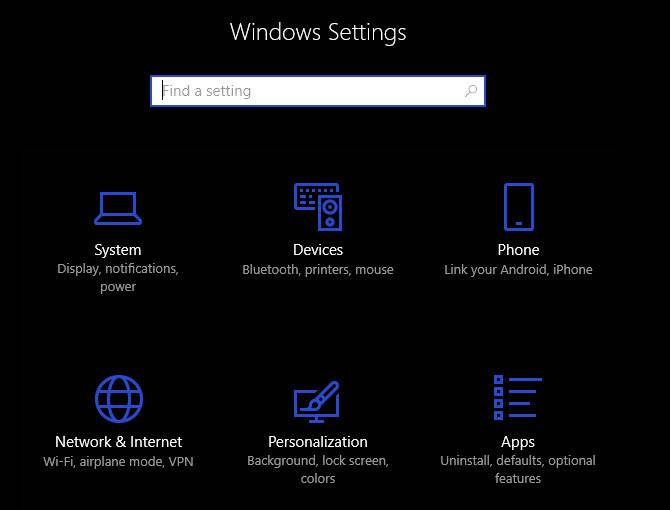
Windows 10: s regelbundna ström av uppdateringar innebär att det alltid förändras. Även om detta resulterar i många bra funktioner, betyder det också att Windows har fler chanser att introducera förvirrande nya alternativ som påverkar hur din dator fungerar.
när du har installerat en större uppdatering bör du kontrollera de nya inställningarna och se till att de är inställda som du vill. Och om du aldrig riktigt har dykt in i panelen bör du lära dig vilka inställningar som kan göra och ställa in din dator precis hur du gillar det.
ett annat viktigt objekt som du bör kontrollera som en del av regelbundet PC-underhåll är startavsnittet på din dator. När du installerar mer programvara kommer du sannolikt att bygga upp massor av program som körs så fort du startar. Att ha för många program körs direkt kommer att sakta ner din starttid och äta upp resurser i bakgrunden. Kolla in det här ibland och se till att det är under kontroll.
7. Rengör din hårdvara

ingen tycker verkligen om att rengöra sin dator, men det är ett viktigt steg för att hålla den igång som bäst. Dessutom blir de flesta enheter ganska grova över tiden. Du bör åtminstone torka ner tangentbordet och skärmen och rengöra dammet ur datorn, några gånger per år.
vi har skrivit en guide för att rengöra din bärbara dator och mycket av samma råd gäller för Stationära datorer. Medan du är under huven, se till att din installation inte lider av några PC-underhållsfel, till exempel dålig ventilation.
Windows underhåll är tråkigt men viktigt
vi har granskat flera viktiga sysslor som borde finnas på din stationära eller bärbara underhållschecklista för att slutföra regelbundet. Det finns ingen anledning att besätta dem, men att försumma dessa kommer att leda till problem på vägen. Att hålla din dator i gott skick sparar tid och pengar, så du ska vara glad att du höll upp med dessa.
om du letar efter fler Windows 10-underhållstips, se till att du inte gör något av dessa stora Windows-underhållsfel.
Ben är chefredaktör på MakeUseOf. Han lämnade sitt IT-jobb för att skriva heltid 2016 och har aldrig tittat tillbaka. Han har täckt tekniska handledning, videospelrekommendationer och mer som professionell författare i över sju år.
Mer Från Ben Stegner